Ausgeben von Strings und Zahlen
Schön Sie auch wieder in diesem Teil unseres Tutorials „Swift lernen“ begrüssen zu dürfen.
In dieser Lektion lernen wir, die in Lektion 3 und Lektion 4 erlernte Grundlagen, Strings und Zahlen auf der Konsole auszugeben.
Dies wird eines eurer wichtigsten Debugging Tools werden um Fehler zu finden, Zustände zu überprüfen oder um einfach Inhalte von Variablen auszugeben.
Für diesen Teil gibt es auch ein Video Tutorial hier auf YouTube.
Mit der Funktion print() können wir Inhalte auf der Konsole ausgeben. Die Konsole des Playgrounds kann über die Tastenkombination SHIFT+CMD+Y oder über das Menu View -> Debug Area -> Show Debug Area eingeblendet werden. In unseren späteren Projekte werden wir in richtigen iOS Projekten arbeiten welche beim starten der App ebenfalls eine eigene Debug Konsole zur Verfügung stellen.
Erstellen wir zunächst wieder einen neuen playground und schauen uns das folgende Beispiel an.
|
1 2 3 |
import Cocoa print("Hallo SwiftBlog") |
In Zeile 3 sehen wir den Befehl print . In der Klammer befindet sich der String „Hallo SwiftBlog“, welchen wir direkt an die Funktion übergeben ohne ihn vorher in einer Variable zu speichern. Später können wir auch einfach eine oder mehrere Variablen angeben.
Würden sie die Zeile mehrfach kopieren und einfügen sehen sie auf der Konsole, dass jeder Befehl eine Zeile in der Ausgabe erzeugt. Möchte man verhindern dass die Zeile mit einem sogenannten Newline terminiert wird, kann man der print Funktion das Line Ending mit dem Parameter terminate vorgeben. Wir fügen dafür einfach hinter unserem String ein Komma ein, gefolgt von dem Parameternamen terminate , auf welchen wieder ein Doppelpunkt mit einem leerer String folgt. Damit verzichten wir auf ein Line Ending. Das hat zur folge, dass alle Strings jetzt aneinander gekettet ausgeben werden. Swift bietet neben dem Newline Terminator welcher als \n dargstellt wird, zusätzlich den Tabulator \t oder auch das Return \r an. Weitere Terminierungen können Sie der Swift Dokumentation entnehmen.
|
1 2 3 4 5 |
print("Hallo SwiftBlog") print("ich lerne Swift!") print("Hier gehts", terminator: "") print(" ohne Newline weiter") |
Konsolenausgabe anzeigen
Wie bereits erwähnt kann die Konsole des Playgrounds über die Tastenkombination SHIFT+CMD+Y oder über das Menu View -> Debug Area -> Show Debug Area eingeblendet werden.
Zeichenketten ausgeben
Es ist nicht selten das wir Strings aus verschiedenen Variablen kombinieren müssen. Dies ist z.B. der Fall wenn Sie einen Vornamen und Nachnamen in einer Zeile ausgegeben wollt. Swift bietet uns hierfür dankbarer Weise viele Möglichkeiten um dies zu tun.
|
1 2 3 4 5 6 7 8 |
var str = "Hallo SwiftBlog!" var str1 = "Hallo " var str2 = "SwiftBlog!" print(str) print(str1 + str2) print("Hallo SwiftBlog!") print("Hallo" + str2) |
Wir verwenden hier zur besseren Veranschaulichung nur die print() Funktion. An die Funktion print() können sie sowohl eine vorher deklarierte Variable als auch zwei oder mehr Strings übergeben, welche durch den „+“ –Operator miteinander verbunden ausgegeben werden. In Zeile 8 möchten wir demonstrieren wie sie auch einen statischen String mit einem in einer Variable deklarierten String ausgeben können.
Zahlen ausgeben
|
1 2 3 4 5 6 7 8 |
var num1 = 12 var num2 = 13 var num3 = 3.25 print(num1) print(num1 + num2) print(13.0 / num3) print(23) |
Um Zahlen auszugeben übergeben wir einfach wie bei den Strings den Variablennamen oder schreiben einfach den Zahlenwert hinein, der ausgegeben werden soll. Achtung! Entgegen dem Verhalten des „+“ Operators bei den Strings führt der Operator bei zwei Zahlen immer eine Rechenoperation aus.
Kombination von Zeichenketten und Zahlen
|
1 2 3 4 5 |
var str = "Willkommen zu Kapitel: " var num = 5 print("Willkommen zu Kapitel: \(num)") print("\(str)\(num)") |
Eine Kombination der beiden Datentypen ist natürlich möglich, allerdings ist der Syntax dafür ein wenig gewöhnungsbedürftig. Man schreibt in einen String, wie gewohnt in Anführungszeichen, einen Text seiner Wahl. An der Stelle wo eine andere Variable einfügt werden soll, macht man einen Backslash (alt+shift+7) gefolgt von runden Klammern. In die Klammern schreibt man jetzt den Namen der Variable, deren Inhalt eingefügt werden soll. Schaut euch dazu Zeile 4 an. Wir weisen damit das Programm an in diesen Platzhalter \() den Inhalt, oder auch Wert aus unserer definierten Variable einzufügen. Das funktioniert mit Zahlen, Strings und später natürlich auch mit Objekten
Probieren Sie doch ein wenig aus und testet welche Kombinationen möglich sind. Strings, Doubles und auch Integer.
Wie geht es weiter?
Die Ausgabe hast du jetzt ebenfalls gelernt. Im nächsten Teil unserer Reihe „Swift lernen“ werden wir die ersten Kontrollstrukturen programmieren.
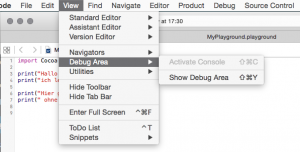
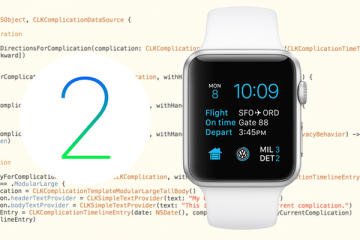
No Comment